Cum se repetă rândurile de un număr specificat de ori pe baza unei alte coloane din Excel?
Ați încercat vreodată să repetați un rând pe baza unei alte valori a coloanei, așa cum este prezentat mai jos? În acest articol, voi introduce metoda de rezolvare a acestei lucrări în Excel.
Repetați rândurile pe baza unei alte valori a coloanei cu VBA
Repetați rândurile pe baza unei alte valori a coloanei de Kutools pentru Excel
Repetați rândurile cu un timp fixat de Kutools pentru Excel
Repetați rândurile pe baza unei alte valori a coloanei cu VBA
Aici am un cod care poate repeta rapid rândurile pe baza valorilor ultimei coloane.
1. presa Alt + F11 taste pentru activare Microsoft Visual Basic pentru aplicații fereastră.
2. clic Insera > Module, apoi copiați codul de mai jos și lipiți-l în noul Module script-ul.
VBA: Repetați rândurile pe baza unei alte valori a coloanei
Sub CopyRow()
'UpdatebyExtendoffice20181011
Dim xRg As Range
Dim xCRg As Range
Dim xFNum As Integer
Dim xRN As Integer
On Error Resume Next
SelectRange:
xTxt = ActiveWindow.RangeSelection.Address
Set xRg = Application.InputBox("Select the number value", "Kutools for Excel", xTxt, , , , , 8)
If xRg Is Nothing Then Exit Sub
If xRg.Columns.Count > 1 Then
MsgBox "Please select single column!"
GoTo SelectRange
End If
Application.ScreenUpdating = False
For xFNum = xRg.Count To 1 Step -1
Set xCRg = xRg.Item(xFNum)
xRN = CInt(xCRg.Value)
With Rows(xCRg.Row)
.Copy
.Resize(xRN).Insert
End With
Next
Application.ScreenUpdating = True
End Sub
3. presa F5 tasta, apare un dialog, selectați lista de numere pe care se vor repeta rândurile.
4. Faceți clic pe OK, rândurile au fost repetate pe baza valorii coloanei selectate.
Repetați rândurile pe baza unei alte valori a coloanei de Kutools pentru Excel
Dacă nu sunteți bun la utilizarea VBA, puteți încerca Kutools pentru Excel'S Duplicați rânduri/coloane în funcție de valoarea celulei caracteristică, care are nevoie doar de doi pași.
| Kutools pentru Excel, cu mai mult de 300 funcții la îndemână, vă face munca mai ușoară. |
1. clic Kutools > Insera > Duplicați rânduri/coloane în funcție de valoarea celulei.
2. În dialogul popping, alegeți Copiați și inserați rânduri opțiune în Tip secțiunea, apoi alegeți intervalul la care doriți să repetați Introduceți Sunetule caseta de text și alegeți coloana care decide timpii de repetare pentru Repetați ori casetă de text. Clic Ok.
Apoi rândurile vor fi repetate de coloana selectată.
Repetați rândurile cu un timp fixat de Kutools pentru Excel
Dacă doriți să repetați rândurile cu un timp fix, fără a insera rânduri unul câte unul, puteți încerca să utilizați Introduceți rânduri și coloane goale și Umpleți celulele goale utilitati ale Kutools pentru Excel să se ocupe rapid de această slujbă.
După instalare Kutools pentru Excel, faceți următoarele:(Descărcați gratuit Kutools pentru Excel acum!)
1. Selectați intervalul de date pe care doriți să repetați rândurile, faceți clic pe Kutools > Insera > Introduceți rânduri și coloane goale. Apoi în Introduceți rânduri și coloane goale dialog, verificați Rânduri goale opțiune, apoi tastați 1 în Intervalul of casetă text și tastați numărul în care doriți să repetați rândurile Rânduri casetă de text.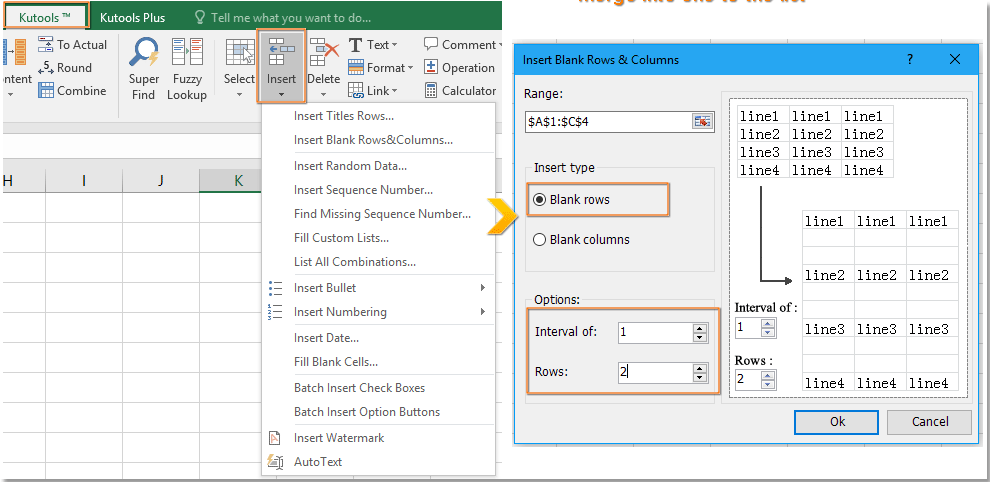
2. clic Ok, rândurile goale au fost inserate sub fiecare rând.
3. Păstrați intervalul selectat, faceți clic pe Kutools > Insera > Umpleți celulele goale. În Umpleți celulele goale dialog, verificați Pe baza valorilor și Jos opțiuni.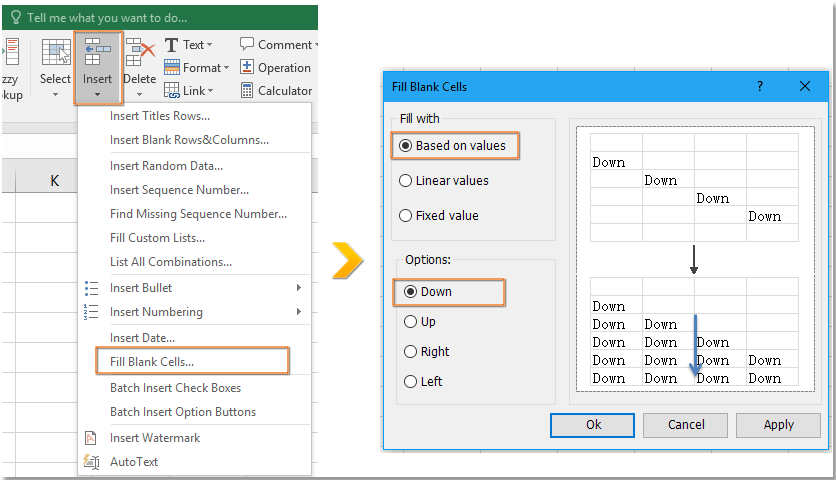
4. clic Ok. Acum, celulele goale au fost umplute cu valoarea de mai sus.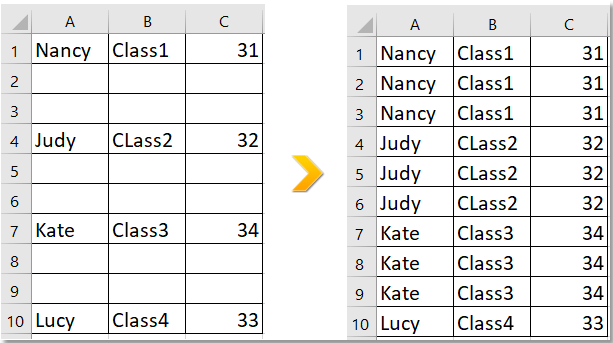
Cele mai bune instrumente de productivitate de birou
Îmbunătățiți-vă abilitățile Excel cu Kutools pentru Excel și experimentați eficiența ca niciodată. Kutools pentru Excel oferă peste 300 de funcții avansate pentru a crește productivitatea și a economisi timp. Faceți clic aici pentru a obține funcția de care aveți cea mai mare nevoie...

Fila Office aduce interfața cu file în Office și vă face munca mult mai ușoară
- Activați editarea și citirea cu file în Word, Excel, PowerPoint, Publisher, Access, Visio și Project.
- Deschideți și creați mai multe documente în filele noi ale aceleiași ferestre, mai degrabă decât în ferestrele noi.
- Vă crește productivitatea cu 50% și reduce sute de clicuri de mouse pentru dvs. în fiecare zi!
